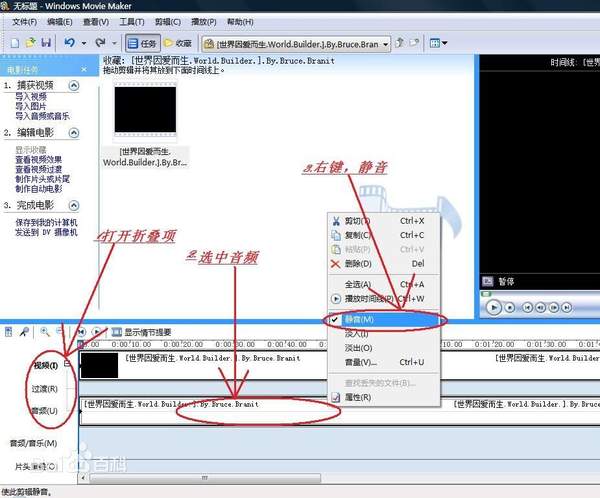win7系统损坏无法开机怎么办?win7系统损坏开不了机的解决方法图文教程
遇到Windows 7系统损坏无法开机的情况,可以尝试以下几种解决方法:
1. **使用安装介质修复**:
- 使用Windows 7的安装光盘或USB启动盘启动电脑。
- 在启动时选择从光盘或USB设备启动。
- 选择“修复计算机”选项。
- 选择“命令提示符”,然后运行以下命令来修复系统:
- `bootrec /fixmbr`
- `bootrec /fixboot`
- `bootrec /scanos`
- `bootrec /rebuildbcd`
2. **安全模式下修复**:
- 如果能进入安全模式,尝试在安全模式下运行系统文件检查器(SFC)和部署映像服务和管理工具(DISM)来修复系统文件:
- 打开命令提示符(管理员)
- 运行`SFC /SCANNOW`来扫描并修复损坏的系统文件
- 运行`DISM /Online /Cleanup-Image /RestoreHealth`来修复Windows系统映像
3. **使用恢复点恢复**:
- 如果之前创建了系统还原点,可以尝试使用它来恢复到之前的状态:
- 在“控制面板”中打开“系统和安全” -> “系统”
- 点击“系统保护”,然后选择带有还原点的驱动器
- 点击“系统还原”,按照向导操作即可
4. **重装操作系统**:
- 如果上述方法都无法解决问题,可能需要考虑重新安装Windows 7。确保备份重要数据后进行操作。
5. **硬件检查**:
- 检查硬盘是否正常工作,可以使用硬盘检测工具进行检查。
通过以上步骤,大多数情况下能够解决Windows 7无法开机的问题。如果问题依然存在,建议联系专业的技术支持人员进行进一步诊断和处理。
1. **使用安装介质修复**:
- 使用Windows 7的安装光盘或USB启动盘启动电脑。
- 在启动时选择从光盘或USB设备启动。
- 选择“修复计算机”选项。
- 选择“命令提示符”,然后运行以下命令来修复系统:
- `bootrec /fixmbr`
- `bootrec /fixboot`
- `bootrec /scanos`
- `bootrec /rebuildbcd`
2. **安全模式下修复**:
- 如果能进入安全模式,尝试在安全模式下运行系统文件检查器(SFC)和部署映像服务和管理工具(DISM)来修复系统文件:
- 打开命令提示符(管理员)
- 运行`SFC /SCANNOW`来扫描并修复损坏的系统文件
- 运行`DISM /Online /Cleanup-Image /RestoreHealth`来修复Windows系统映像
3. **使用恢复点恢复**:
- 如果之前创建了系统还原点,可以尝试使用它来恢复到之前的状态:
- 在“控制面板”中打开“系统和安全” -> “系统”
- 点击“系统保护”,然后选择带有还原点的驱动器
- 点击“系统还原”,按照向导操作即可
4. **重装操作系统**:
- 如果上述方法都无法解决问题,可能需要考虑重新安装Windows 7。确保备份重要数据后进行操作。
5. **硬件检查**:
- 检查硬盘是否正常工作,可以使用硬盘检测工具进行检查。
通过以上步骤,大多数情况下能够解决Windows 7无法开机的问题。如果问题依然存在,建议联系专业的技术支持人员进行进一步诊断和处理。
在电脑中安装win7系统,想要拷贝win7系统电脑里面的数据,但是在找数据的时候发生故障问题,发现win7系统损坏开不了机,怎么办?开机按F8进入自动修复模式也没办法解决,难道真的要重装系统才能解决吗?其实不用的,遇到win7系统损坏开不了机的问题还有其他解决方法。下面跟我们的小编一起来看看win7系统损坏开不了机的解决方法。

发现电脑无法正常开机时因为d:\Windows\system32\drivers\spoon.sys文件报错,大家也可以通过诊断工具来查看自己电脑无法启动的原因。
解决方法:
1、重启电脑,然后一直按F8进入电脑的高级启动选项,然后按照如下图中所示,咱们选择使用最近一次的正确配置来启动电脑;

2、进入系统之后,就将刚刚检测到的d:\Windows\system32\drivers\spoon.sys报错的文件删除就可以了;
3、然后可以通过路径找到该文件进行删除,当然,也可以通过命令提示符窗口直接将文件删除。
拓展阅读:
以上就是对win7系统损坏开不了机的解决方法图文教程全部内容的介绍,方法很简单,有同样问题的朋友可以按照上述的方法进行设置解决。